イトーヨーカドー三郷教室
イトーヨーカドー三郷教室 さん
マウス、キーボードが動かない時(★★☆)
2018年01月27日 23:38
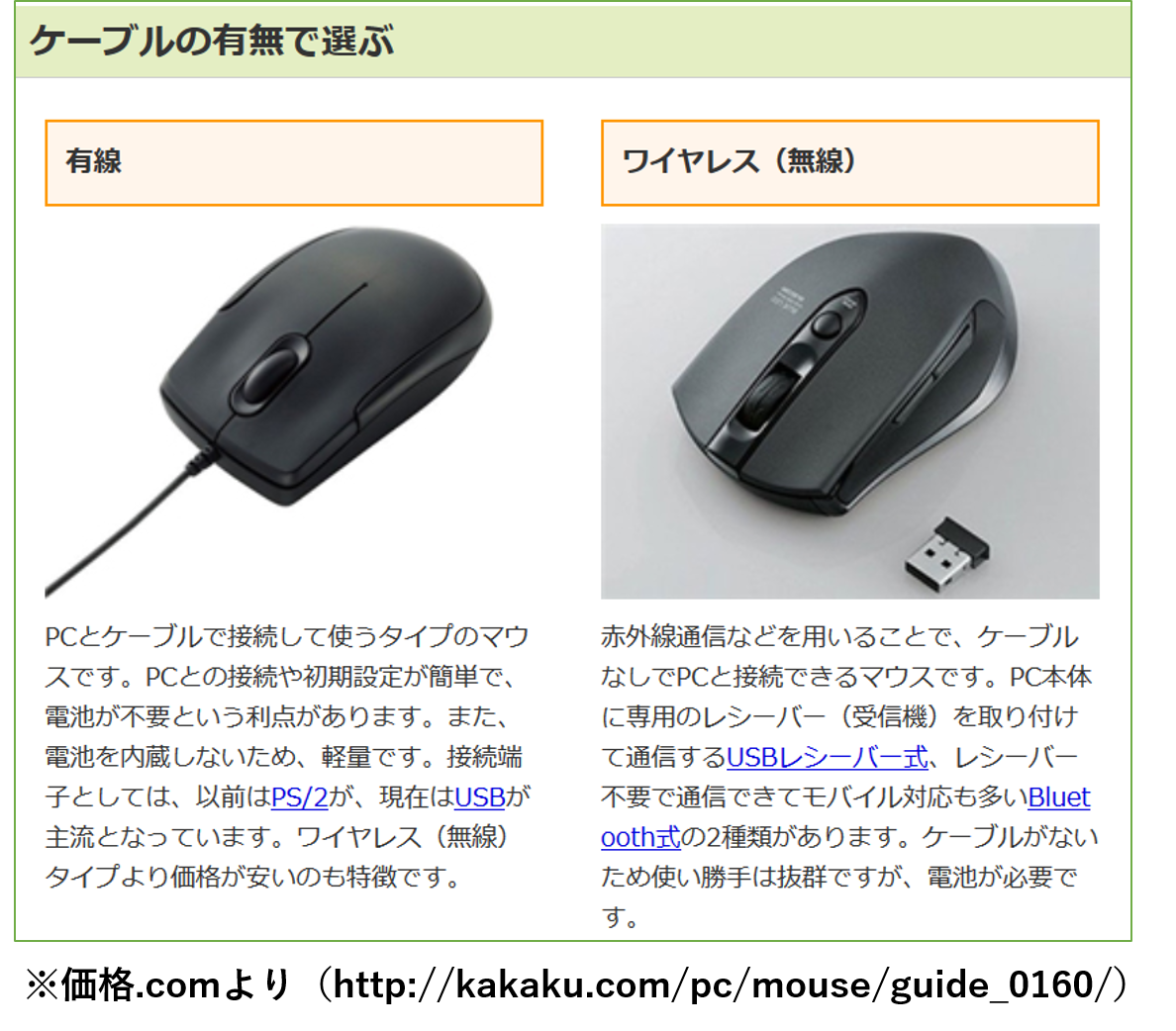


こんばんは、長田です!
今回はトラブル対処の回!
「マウスやキーボードが動かない時どうする!?」
というお話です!
※SDカードやUSBなど、周辺機器全般にも対応できるお話です!
やはりトラブル対処には、以下の3つが重要かと思います!
①機器の名前や特徴を知っておくこと
②「こういう時はこうする」のパターンを知っておくこと
③「インターネット検索」で原因と解決策を調べる
その中で今回は①と②を特に意識していきましょう!
★何が止まっているか確認
まずはパソコン自体が止まっていないか確認します。
マウスもキーボードも動かしてみましょう。
ここでマウスの場合は、裏側を見ると光っているかどうかで確かめることもできます。
普段から裏を見てどうなっているか知っておくと、異常事態の時にすぐわかりますね。
キーボードの場合は、上の画像にあるとおり「NumLockキー」を押すと、
右上の方にあるランプ光ったり消えたりします。これで確かめるのが一番早いです。
「Windowsキー」を押して確かめるのもありですね。
パソコン自体が固まっていてしばらく全然何も動かないようなら、
やむなく電源ボタンを長押しで強制終了させます。
★挿し直してみる
キーボードの先を挿し直します。コードがない無線の場合も受信機が挿してあったり!
また、他の穴に挿し直してみるのも手ですね。
無線なのに受信機もない場合はBluetoothという機能でつながっています。
この場合はその設定を見直します。(詳しくは割愛)
また、無線の場合は電池を代えてみる、充電式なら充電のし直しの可能性もあります!
★原因を絞り込む
マウスやキーボードを、他のパソコンに挿してみましょう。
それで動いたらパソコンが原因、動かなかったらマウス達が原因です。
こうして原因を絞ることは、マウス達に限らず、トラブル解決全般に非常に効果的です。
★最終的には
どうしようもなければ、身近な詳しい人か、プレミアのサポートか、買ったお店か、
メーカー等に、電話等で問い合わせしてみましょう。
以上です!
教室での講座としては、デジタル基礎講座をぜひ!
それでは、本日はここまで!
今回はトラブル対処の回!
「マウスやキーボードが動かない時どうする!?」
というお話です!
※SDカードやUSBなど、周辺機器全般にも対応できるお話です!
やはりトラブル対処には、以下の3つが重要かと思います!
①機器の名前や特徴を知っておくこと
②「こういう時はこうする」のパターンを知っておくこと
③「インターネット検索」で原因と解決策を調べる
その中で今回は①と②を特に意識していきましょう!
★何が止まっているか確認
まずはパソコン自体が止まっていないか確認します。
マウスもキーボードも動かしてみましょう。
ここでマウスの場合は、裏側を見ると光っているかどうかで確かめることもできます。
普段から裏を見てどうなっているか知っておくと、異常事態の時にすぐわかりますね。
キーボードの場合は、上の画像にあるとおり「NumLockキー」を押すと、
右上の方にあるランプ光ったり消えたりします。これで確かめるのが一番早いです。
「Windowsキー」を押して確かめるのもありですね。
パソコン自体が固まっていてしばらく全然何も動かないようなら、
やむなく電源ボタンを長押しで強制終了させます。
★挿し直してみる
キーボードの先を挿し直します。コードがない無線の場合も受信機が挿してあったり!
また、他の穴に挿し直してみるのも手ですね。
無線なのに受信機もない場合はBluetoothという機能でつながっています。
この場合はその設定を見直します。(詳しくは割愛)
また、無線の場合は電池を代えてみる、充電式なら充電のし直しの可能性もあります!
★原因を絞り込む
マウスやキーボードを、他のパソコンに挿してみましょう。
それで動いたらパソコンが原因、動かなかったらマウス達が原因です。
こうして原因を絞ることは、マウス達に限らず、トラブル解決全般に非常に効果的です。
★最終的には
どうしようもなければ、身近な詳しい人か、プレミアのサポートか、買ったお店か、
メーカー等に、電話等で問い合わせしてみましょう。
以上です!
教室での講座としては、デジタル基礎講座をぜひ!
それでは、本日はここまで!
ひろさん、こんばんは!
デジタル基礎講座、ぜひともテキストや授業コレクションで復習を!∠( ゚д゚)/
アルファベットあれから68文字も伸びたのですか!!
これはまたランキング上がりそうな予感…!|・∀・)+
デジタル基礎講座、ぜひともテキストや授業コレクションで復習を!∠( ゚д゚)/
アルファベットあれから68文字も伸びたのですか!!
これはまたランキング上がりそうな予感…!|・∀・)+

コメント
1 件